Ajouter de nouvelles rubriques et sous-rubriques de documents d’affichage légal
Pour l’exemple, nous allons créer une rubrique POLICE et une sous-rubrique Stationnement.
1 – Dans DATA
Les documents d’affichage légal sont qualifiés par deux critères :
– la CATEGORIE. C’est le critère le plus général : URBANISME / CONSEIL MUNICIPAL / CONSEIL COMMUNAUTAIRE…
– le TYPE. C’est le critère qui définit plus précisément un acte dans sa catégorie : Dossiers déposés / Permis de construire / PLU(i)… dans URBANISME.
1.1 – Création de la nouvelle catégorie
Sur le panneau latéral
– cliquez sur Catégories de documents.
La liste des catégories de documents existantes est affichée.
– cliquez sur AJOUTER
– donnez un nom à la nouvelle catégorie : « POLICE »
– cliquez sur VALIDER
La nouvelle catégorie « POLICE« apparait dans la liste des catégories.
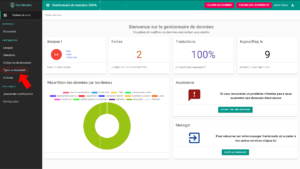
1.2 – Création d’un nouveau type
/strong>
Sur le panneau latéral
– cliquez sur Types de documents.
La liste des ty
pes de documents existants est affichée.
– cliquez sur AJOUTER
– donnez un nom au nouveau type : « Stationnement »
– dans catégorie, choisissez « POLICE » pour associer le type de documents à la catégorie de documents.
– si vous souhaitez que les documents de ce type ne soient pas téléchargeables par les utilisateurs de la borne, décochez « téléchargement autorisé (*).
– paramétrez la durée de validité par défaut des documents de type « Stationnement », 3 mois par exemple (*).
– cliquez sur VALIDER
Le nouveau type « Stationnement » apparait dans la liste des types de documents.
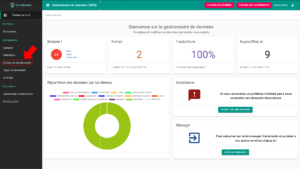
1.3 – Création de 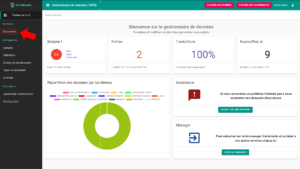
nouveaux documents.
Sur le panneau latéral
– cliquez sur Bordereau / Documents
La liste des documents existants est affichée.
– cliquez sur AJOUTER
– donnez un Nom à ce nouveau document (fiche) : « Modification du stationnement Rue de la Paix »
– VALIDER
Le formulaire s’ouvre.
Choisissez la catégorie : « POLICE ».
Choisissez le type : « Stationnement ».
Vous pouvez modifier l’autorisation de téléchargement.
La date de début d’affichage proposée est celle du jour. Vous pouvez modifier cette date.
La date de fin d’affichage proposée est calculée automatiquement selon ce que vous avez paramétré quand vous avez créé le type de documents, 3 mois dans cet exemple.
– Ajouter le document en question, exclusivement un PDF, en cliquant sur le nuage et en explorant votre disque dur.
– Vous pouvez ajouter une iamge optionnelle (JPG / PNG…)
– Vous pouvez aussi ajouter une description
– Le commentaire n’est pas présenté aux utilisateurs. Il s’agit d’une note à votre destination.
– VALIDER
Le dernier document créé apparait en tête de liste.
Il apparait aussi dans les dossiers situés au dessus de la liste. Pour notre exemple, dans POLICE, puis dans Stationnement.
Pour rendre accessibles ces documents dans BALIZ, cliquez sur VALIDER LES DONNEES.
2 – Dans BALIZ
Pour en savoir plus sur l’accès à BALIZ, cliquez ici.
Vous allez devoir créer une page de type MENU pour la rubrique « POLICE » et une page de type DOCUMENTS pour afficher les documents « Stationnements » .
2.1 – Ajouter une page MENU
– Cliquez sur Arborescence/Pages.
– Cliquez sur AJOUTER UNE PAGE.
– Nommez votre page « Arrêtés de Police ».
– Dans TYPE DE PAGE, choisissez la page MENU sélectionnée par défaut.
– Pour page parente, laissez « accueil » si vous souhaites que la page en cours de création dépende directement de la page d’accueil. Sinon choisissez une autre page.
– VALIDER la page
2.2 – Ajouter une page DOCUMENTS
– Cliquez sur Arborescence/Pages.
– Cliquez sur AJOUTER UNE PAGE.
– Nommez votre page « Stationnements ».
– Dans TYPE DE PAGE, choisissez la page DOCUMENTS.
– Pour page parente, choisissez la page « Arrêtés de police ».
– Pour Ordre d’affichage des éléments, choisissez « par date de début ».
– Dans Séléction des éléments à afficher, choisissez la sélection « Stationnement ».
– VALIDER la page

